Adobe Indesign là một trong những phần mềm dàn trang được sử dụng phổ biến trong việc thiết kế sách, báo, tạp chí... Đánh số trang là công việc tất yếu mà những người sử dụng Indesign thường phải thực hiện khi dàn trang và thiết kế in ấn. Trong bài viết này, mình sẽ hướng dẫn các bạn đánh số trang trong Adobe Indesign một cách đơn giản, dễ dàng và nhanh chóng.

Cách đánh số trang trong Adobe Indesign
I. Hướng dẫn đánh số trang trong Indesign
1. Video hướng dẫn
2. Hướng dẫn nhanh
- Cách đánh số trang: Vào Window > Chọn Pages > Click đúp trang A-Master > Chọn Text Tool > Tạo hộp Text > Gõ chữ "A" trong text > Chọn Type > Chọn Insert Special Character > Chọn Marker > Chọn Current Page Number > Sao chép hộp Text sang trang bên > Nhấn đúp một trang đánh số bất kỳ trong Pages > Hoàn thành đánh số trang.
- Cách ẩn số trang: Chuột phải trang bất kỳ trong thẻ Pages > chọn Apply Master to Pages... > Apply Master bạn chọn None > Nhập số trang không muốn đánh số > Bấm OK > Hoàn thành ẩn số trang.
- Cách thay đổi số thứ tự của trang: Chuột phải trang cần đặt lại số thứ tự trong thẻ Page > Chọn Numbering and Section Options... > Chọn Start Page Number at > Đổi số thứ tự mới > Đặt tên section > Bấm OK > Hoàn tất đổi lại số thứ tự trang.
3. Hướng dẫn chi tiết
Bước 1: Vào Window, chọn Pages hoặc bạn có thể thao tác nhanh bằng cách nhấn phím F12.

Vào Windows và chọn Pages
Bước 2: Cửa sổ Pages xuất hiện, bấm đúp chuột vào A-Master.

Click đúp chuột vào A-Master
Bước 3: Trong trang A-Master, chọn Text Tool (hoặc nhấn phím T) và tạo một hộp Text ở phía dưới footer. Trong hộp Text mới tạo, gõ chữ "A" và dùng chuột quét chọn chữ "A" đó.

Tạo hộp Text mới và gõ chữ "A"
Bước 4: Bạn chọn Type > Chọn Insert Special Character > Chọn Marker > Chọn Current Page Number hoặc bạn có thể thao tác nhanh bằng cách nhấn tổ hợp phím Ctrl + Alt + Shift + N để đánh số trang.

Tiến hành đánh số trang
Bước 5: Chuyển chuột sang công cụ Move, sao chép hộp Text vừa thao tác bằng cách nhấn Alt và kéo trang trang cạnh kề.

Sao chép hộp thoại sang trang cạnh kề
Bước 6: Nhấn đúp vào một trang số bất kỳ trong Pages, bạn sẽ thấy các trang đã được đánh số theo thứ tự.

Hoàn thành đánh số trang
 Lưu ý: Bạn có thể dừng lại ở Bước 6 nếu muốn đánh số tất cả các trang. Tuy nhiên, trong các ấn phẩm thường sẽ không đánh số một vài trang đầu hoặc một vài trang khác tùy theo nhu cầu và mục đích thiết kế. Nếu bạn muốn bỏ đánh số trang ở các trường hợp vừa nêu thì hãy tiếp tục theo dõi các bước tiếp theo nhé!
Lưu ý: Bạn có thể dừng lại ở Bước 6 nếu muốn đánh số tất cả các trang. Tuy nhiên, trong các ấn phẩm thường sẽ không đánh số một vài trang đầu hoặc một vài trang khác tùy theo nhu cầu và mục đích thiết kế. Nếu bạn muốn bỏ đánh số trang ở các trường hợp vừa nêu thì hãy tiếp tục theo dõi các bước tiếp theo nhé!
Bước 7: Chuột phải vào một trang bất kỳ trong thẻ Pages (không phải A-Master), chọn Apply Master to Pages...

Mở Apply Master to Pages...
Bước 8: Cửa sổ Apply Master hiện lên, tại Apply Master bạn chọn None. Ở phần To Pages, bạn nhập những trang mà bạn không muốn đánh số theo 3 cách sau:
- Cách 1: Nhập lẻ từng trang mà bạn không muốn đánh số.
- Cách 2: Nhập số và dùng dấu gạch nối "-" để loại bỏ các trang liên tiếp nhau.
- Cách 3: Kết hợp 2 cách trên - bạn có thể kết hợp 2 cách trên lại tùy theo nhu cầu vào mục đích sử dụng trong công việc.
- Ví dụ: 1-3,6,10,13-20,25,32,...

Chọn None và nhập số của trang cần ẩn đi
Bước 9: Bấm OK để hoàn thành ẩn số trang và bạn sẽ thấy các số trang bạn vừa chọn sẽ ẩn hết đi.

Bấm OK để hoàn thành ẩn đánh số trang
 Lưu ý: Đến đây, bạn có thể dừng lại ở bước 9. Tuy nhiên, nếu bạn muốn thay đổi số thứ tự trang (ví dụ như trang 3, 4, 5... trở thành 1, 2, 3...) thì hãy tiếp tục theo dõi các bước tiếp theo nhé!
Lưu ý: Đến đây, bạn có thể dừng lại ở bước 9. Tuy nhiên, nếu bạn muốn thay đổi số thứ tự trang (ví dụ như trang 3, 4, 5... trở thành 1, 2, 3...) thì hãy tiếp tục theo dõi các bước tiếp theo nhé!
Bước 10: Trong Pages, click chuột phải vào trang bạn muốn thay đổi số thứ tự và chọn Numbering and Section Options... Như ví dụ trong hình sẽ là trang 3.

Mở Numbering and Section Options...
Bước 11: Hộp thoại Numbering and Section Options... hiện lên, click chọn Start Page Number at và bạn tiến hành nhập số trang bắt đầu mới.

Mở Numbering and Section Options...
Bước 12: Tại Section Prefix, bạn đặt tên cho section và sau đó bấm OK.

Đặt tên section và bấm OK
Vậy là bạn đã hoàn tất thay đổi số thứ tự cho trang thiết kế của mình.

Hoàn tất thay đổi số thứ tự của trang
Bài viết trên mình đã hướng dẫn các bạn cách đánh số trang trong Adobe Indesign. Hãy chia sẻ bài viết này và để lại bình luận nếu có bất kỳ thắc mắc nào nhé. Chúc các bạn thực hiện thành công.
Nguồn tham khảo: Adobe InDesign Learn & Support
 Điện thoại
Điện thoại
 Laptop
Laptop
 Phụ kiện
Phụ kiện di động
Phụ kiện
Phụ kiện di động![thumb menu]()
![thumb menu]()
![thumb menu]()
![thumb menu]()
![thumb menu]()
![thumb menu]()
![thumb menu]()
![thumb menu]()
![thumb menu]()
![thumb menu]()
![thumb menu]()
![thumb menu]()
![thumb menu]()
![thumb menu]()
![thumb menu]()
![thumb menu]()
![thumb menu]()
 Smartwatch
Smartwatch
 Đồng hồ
Đồng hồ
 Tablet
Tablet
 Máy cũ, Thu cũ
Máy cũ, Thu cũ
Máy cũ, Thu cũ
Máy cũ, Thu cũ![thumb menu]()
![thumb menu]()
 Màn hình, Máy in
Màn hình, Máy in
 Sim, Thẻ cào
Sim, Thẻ cào
 Dịch vụ tiện ích
Thanh toán hóa đơn
Dịch vụ tiện ích
Thanh toán hóa đơn![thumb menu]()
![thumb menu]()
![thumb menu]()
![thumb menu]()
![thumb menu]()
![thumb menu]()
![thumb menu]()
![thumb menu]()
![thumb menu]()
![thumb menu]()
![thumb menu]()
![thumb menu]()
![thumb menu]()
![thumb menu]()
![thumb menu]()
![thumb menu]()
![thumb menu]()





































































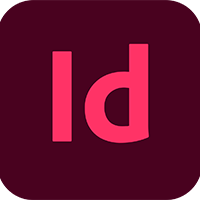


















 Có
Có

ĐĂNG NHẬP
Hãy đăng nhập để Chia sẻ bài viết, bình luận, theo dõi các hồ sơ cá nhân và sử dụng dịch vụ nâng cao khác trên trang Game App của
Thế Giới Di Động
Tất cả thông tin người dùng được bảo mật theo quy định của pháp luật Việt Nam. Khi bạn đăng nhập, bạn đồng ý với Các điều khoản sử dụng và Thoả thuận về cung cấp và sử dụng Mạng Xã Hội.